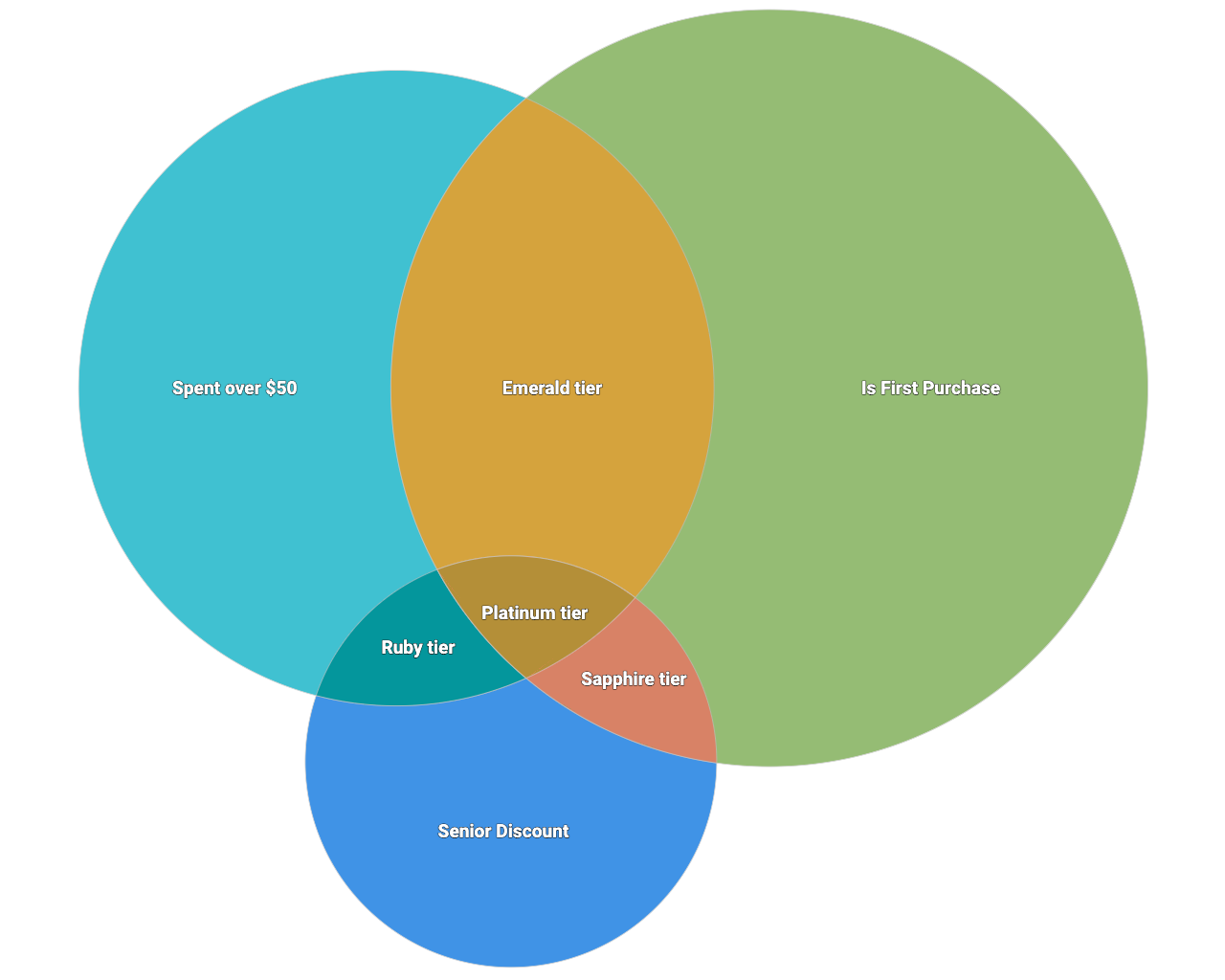Um diagrama de Venn mostra a sobreposição entre dois ou mais atributos em um conjunto de dados.
Usando o Editor de configuração de gráficos, você pode criar diagramas de Venn começando com um gráfico de colunas no Looker. É preciso incluir pelo menos duas dimensões de type: yesno e uma dimensão com type: string ou type: number para criar um diagrama de Venn.
Por exemplo, é possível criar um diagrama de Venn que mostre a sobreposição entre pedidos que foram a primeira compra de um usuário, pedidos que tiveram um desconto para idosos aplicado e pedidos de US $50 ou mais.
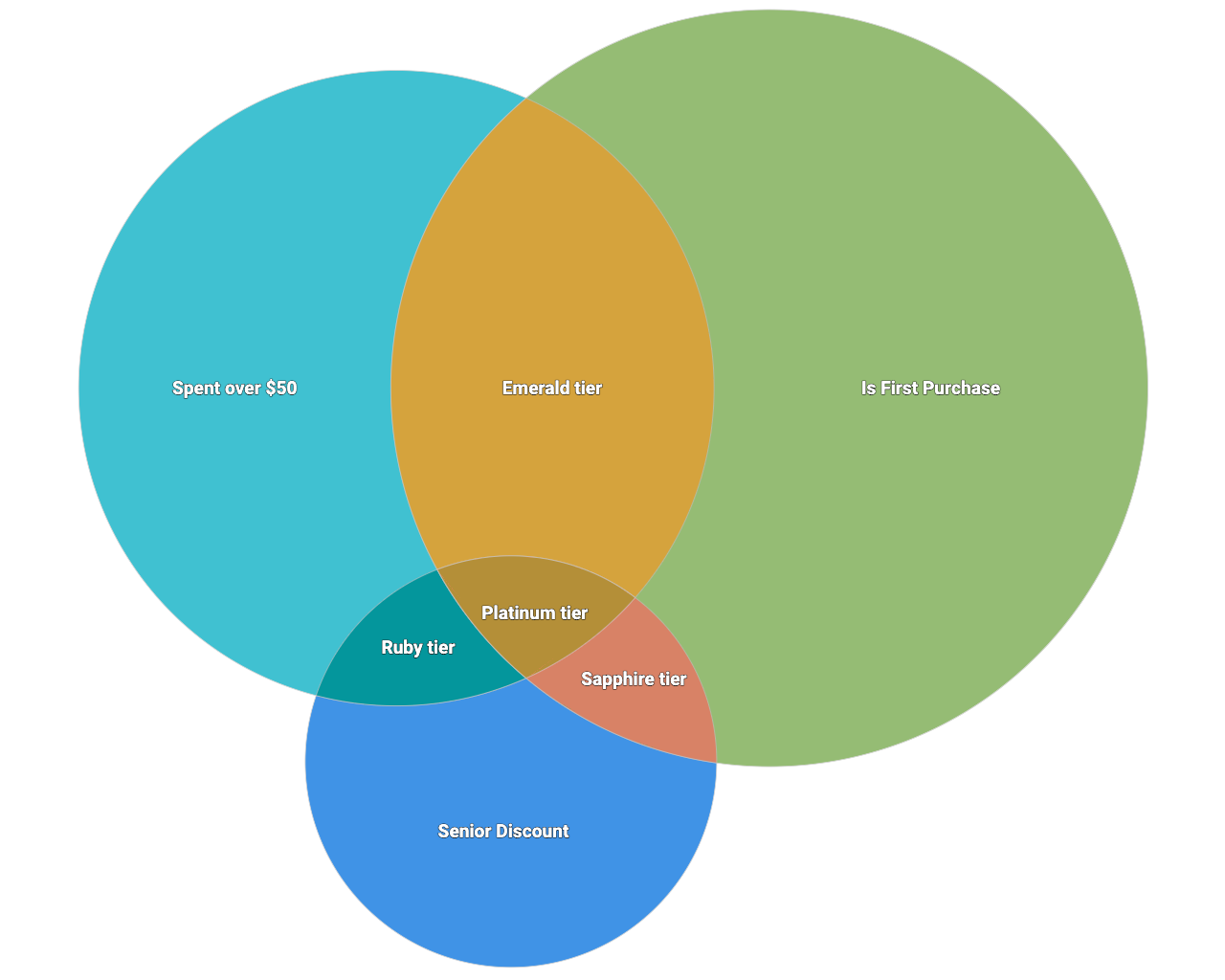
Pré-requisitos
Para acessar o Editor de configuração de gráficos, você precisa ter a permissão can_override_vis_config.
Escrever o snippet JSON
Para criar um diagrama de Venn, comece com o seguinte snippet JSON:
{
chart: {
type: 'venn',
}
}
Como criar um diagrama de Venn
Para criar um diagrama de Venn, siga estas etapas:
Ver um gráfico de colunas em uma Análise ou editar um gráfico de colunas em um Look ou painel.
Comece com um gráfico de colunas com pelo menos três dimensões. Inclua uma dimensão de
type: stringoutype: number. Inclua pelo menos duas dimensões detype: yesno.
Na visualização, abra o menu Editar.
Na guia Gráfico, clique no botão Editar configuração do gráfico. O Looker mostra a caixa de diálogo Editar configuração do gráfico.
Selecione a seção Configuração do gráfico (substituição) e insira o snippet JSON do HighCharts na seção Como escrever o snippet JSON desta página.
Para que o Looker formate corretamente seu JSON, clique em <> (Formatar código).
Para testar as mudanças, clique em Visualizar.
Para aplicar as mudanças, clique em Aplicar. A visualização será mostrada usando os valores JSON personalizados.

Depois de personalizar a visualização, você pode salvá-la.
Adicionar mais condições
Para adicionar mais círculos ao diagrama de Venn, adicione mais dimensões type: yesno à tabela de dados. Você pode criar uma dimensão personalizada se precisar dessa condição apenas para o diagrama de Venn. Escreva suas dimensões personalizadas como uma condição booleana, como neste exemplo:
${orders.total_amount} > 50
Como mudar os valores de rótulo de sobreposição
Por padrão, o rótulo de todas as regiões sobrepostas no diagrama de Venn é uma concatenação separada por vírgulas dos rótulos de região. Por exemplo, a sobreposição entre as regiões "Gasto acima de US $50", "É a primeira compra" e "Desconto para idosos" seria "Gasto acima de US $50, É a primeira compra, Desconto para idosos".
Para personalizar esses rótulos, edite os atributos series.data.name usando o editor de configuração de gráficos. Para determinar qual atributo corresponde a qual região, é útil enumerar todas as regiões primeiro.
Por exemplo, considere um diagrama de Venn com três círculos. Isso significa que há sete regiões no total.
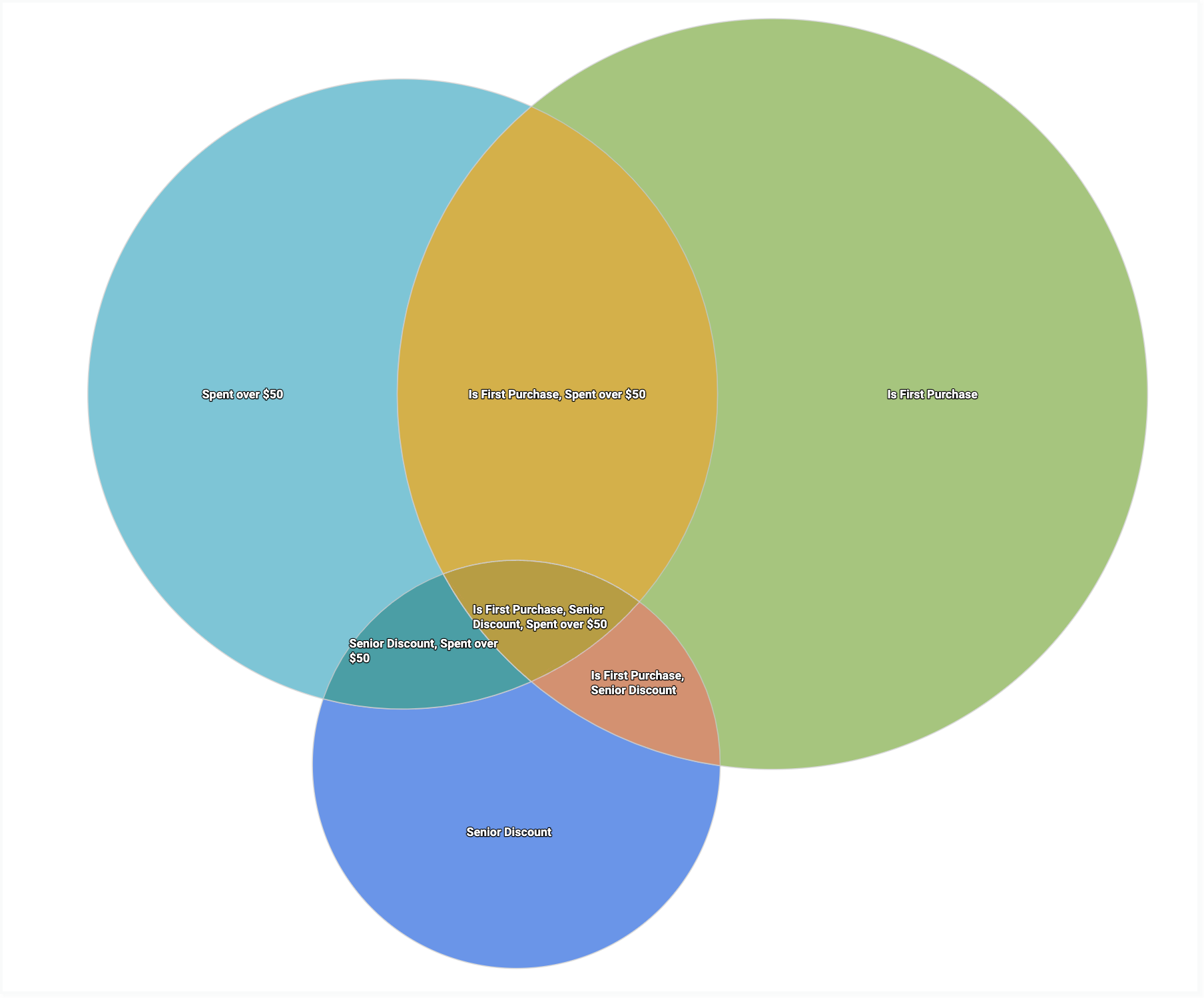
Use o snippet JSON a seguir para descobrir qual rótulo corresponde a cada número:
{
chart: {
type: 'venn'
},
series: [{
data: [{ name: '1'}, {name: '2'}, {name: '3'}, {name: '4'}, {name: '5'}, {name: '6'}, {name: '7'}]
}]
}
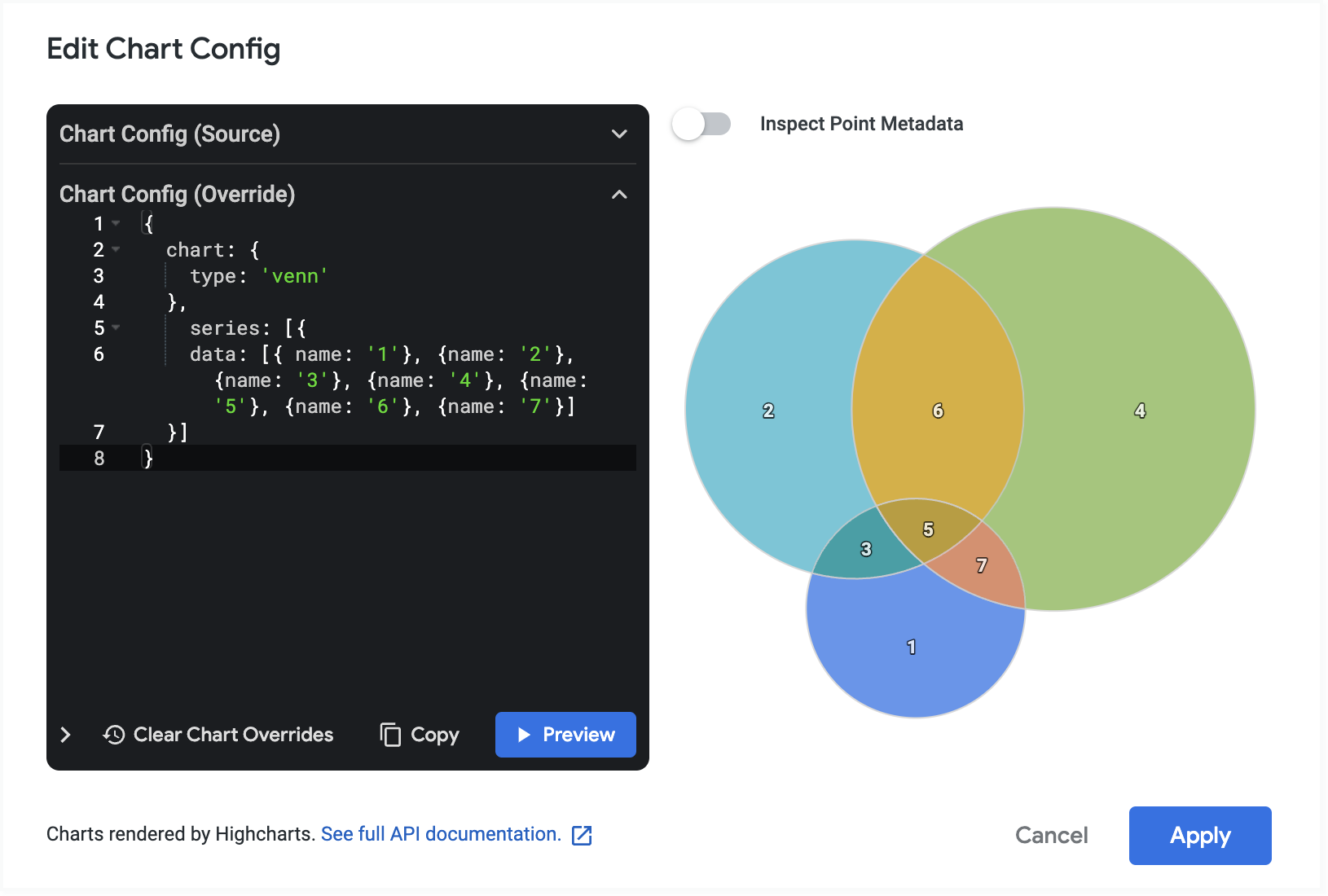
Em seguida, edite o atributo name para qualquer região cujo nome você queira mudar. Para deixar o rótulo como padrão, remova o atributo name, mas deixe os colchetes intactos. Neste exemplo, as regiões sobrepostas (3, 5, 6, 7) são rotuladas novamente, e os círculos externos (1, 2, 4) mantêm o rótulo padrão.
{
chart: {
type: 'venn'
},
series: [{
data: [{}, {}, {name: 'Ruby tier'}, {}, {name: 'Platinum tier'}, {name: 'Emerald tier'}, {name: 'Sapphire tier'}]
}]
}
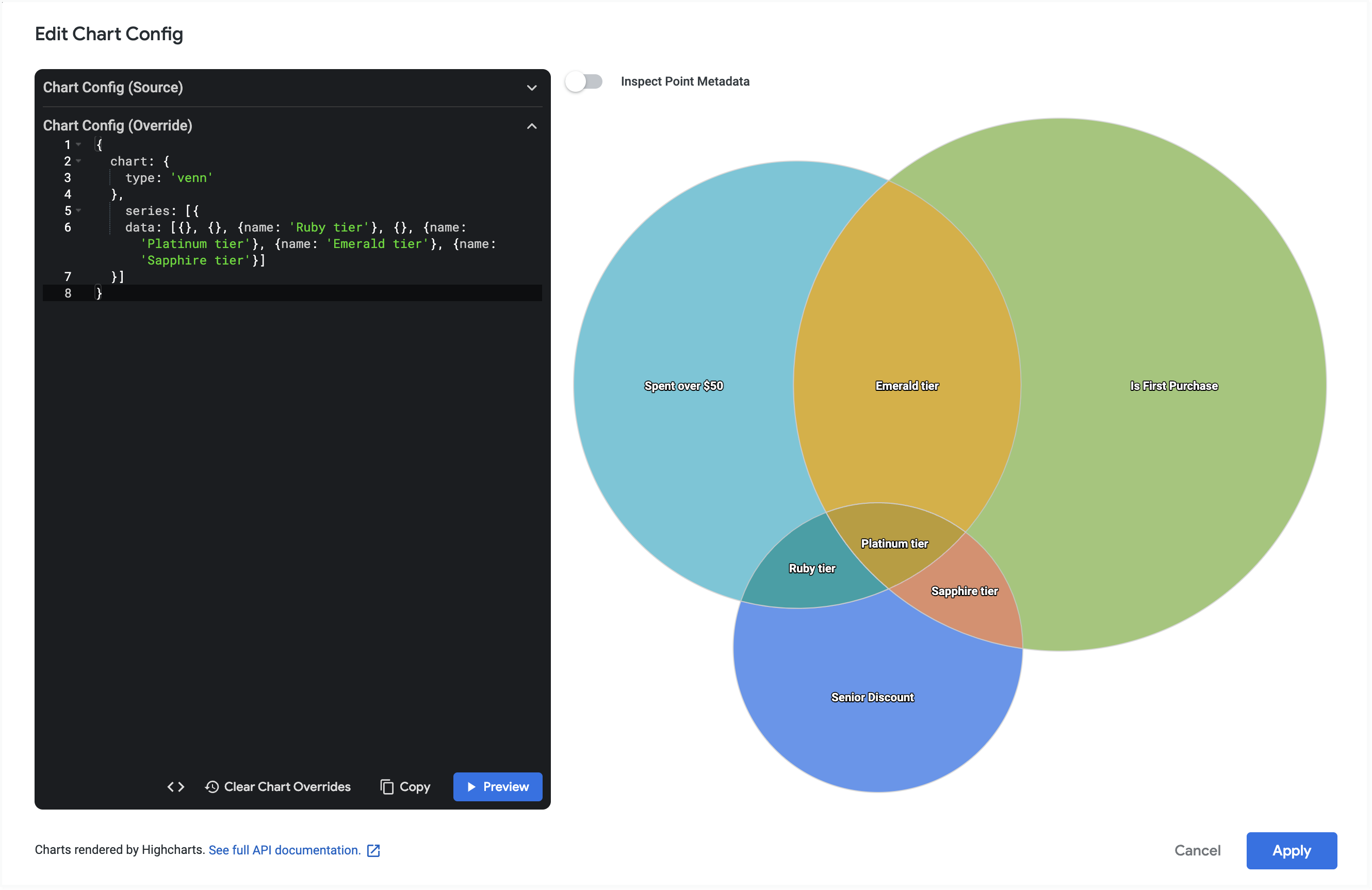
Mudar o tamanho da fonte do rótulo
Para mudar o tamanho da fonte dos rótulos no diagrama de Venn, edite os atributos dataLabels.style.fontSize usando o editor de configuração de gráficos.
Para complementar o exemplo anterior, o exemplo a seguir define o tamanho da fonte de cada um dos rótulos como 24 pontos.
{
chart: {
type: 'venn',
},
series: [{
data: [{
dataLabels: {
style: {
fontSize: 24
}
}
}, {
dataLabels: {
style: {
fontSize: 24
}
}
}, {
name: 'Ruby tier',
dataLabels: {
style: {
fontSize: 24
}
}
}, {
dataLabels: {
style: {
fontSize: 24
}
}
}, {
name: 'Platinum tier',
dataLabels: {
style: {
fontSize: 24
}
}
},
{
name: 'Emerald tier',
dataLabels: {
style: {
fontSize: 24
}
}
},
{
name: 'Sapphire tier',
dataLabels: {
style: {
fontSize: 24
}
}
}
]
}]
}